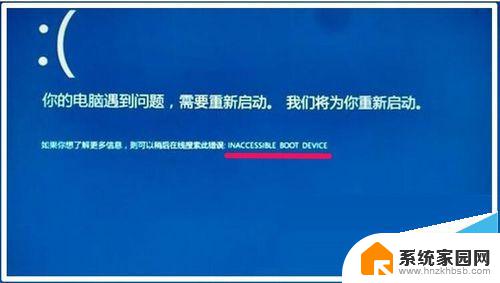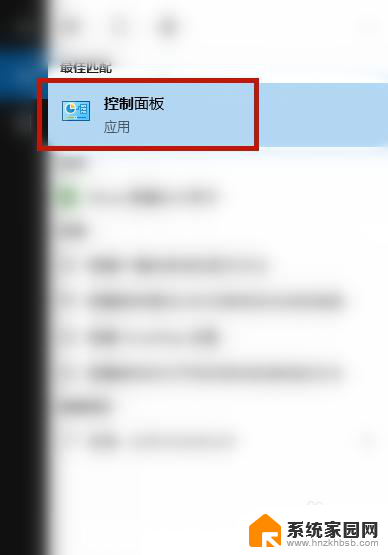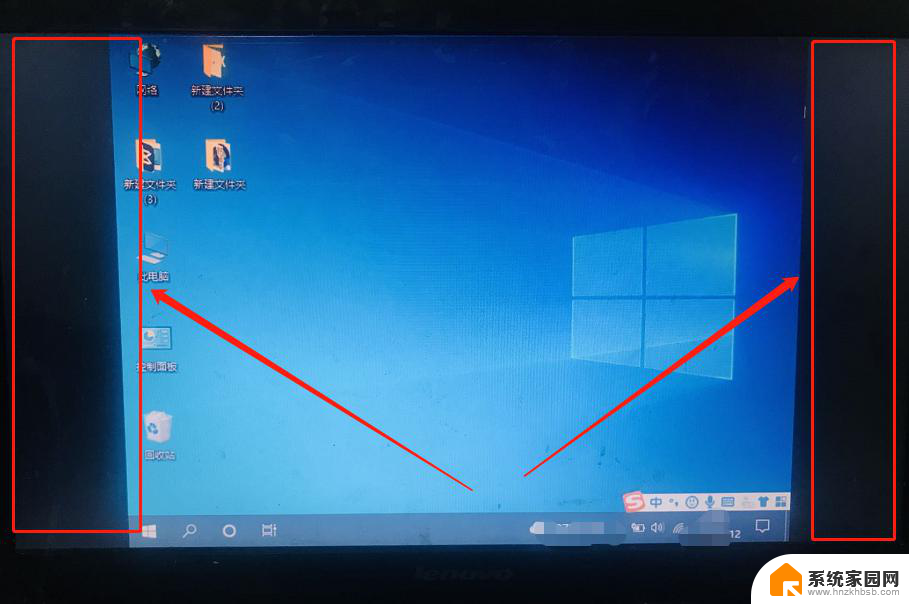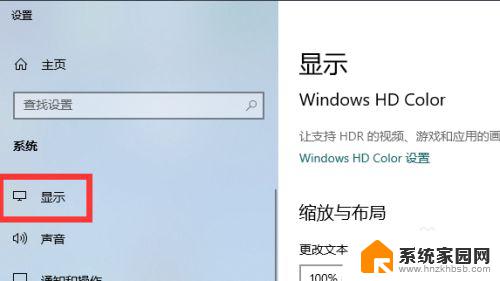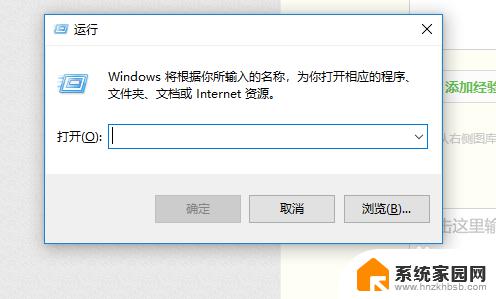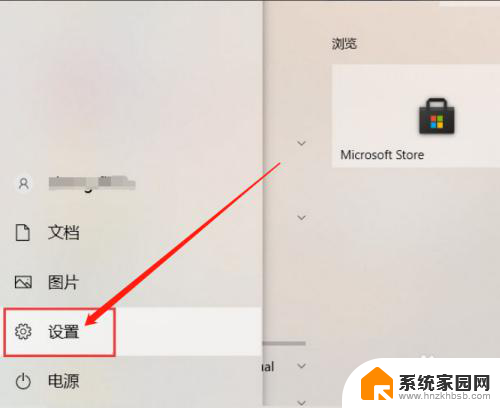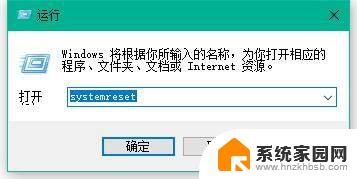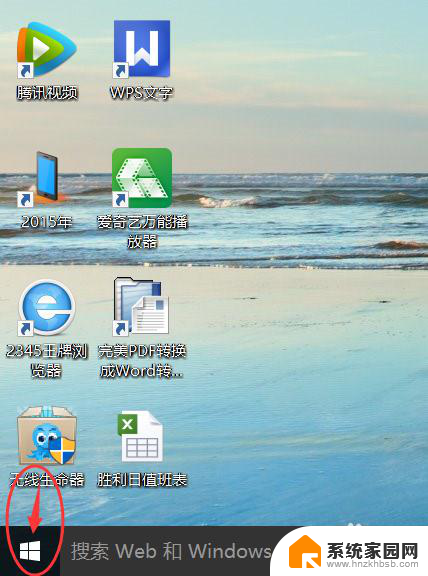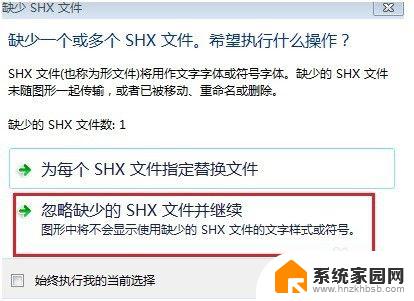win10企业版系统无法全屏 Win10系统电脑全屏显示问题解决方法
更新时间:2024-05-28 11:51:54作者:xiaoliu
随着Win10企业版系统的普及,许多用户发现他们在使用Win10系统电脑时无法全屏显示的问题,这个问题可能会影响用户的正常使用体验,但幸运的是,我们可以通过一些简单的方法来解决这个问题。接下来我们将介绍一些解决Win10系统电脑无法全屏显示问题的方法,帮助用户更好地解决这一困扰。
操作方法:
1.按win+r进入运行窗口,输入“regedit”,回车即可。
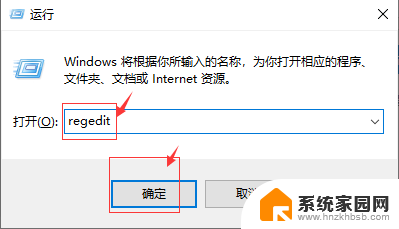
2.在注册表编辑器窗口中,定位到 【HKEY_CURRENT_USER/SOFTWARE/BLIZZARD ENTERTAIMENT/WARCRAFTIII/Video】
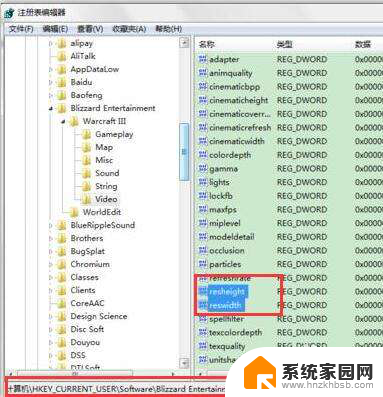
3.在右边空白处打开reshight文件(屏幕高度)将里面的数值数据改为“768”,然后打开reswidth文件(屏幕宽度)将数值数据改为“1366”。
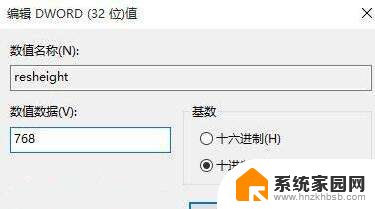
4.在桌面空白处,鼠标右键选择“显示设置”。
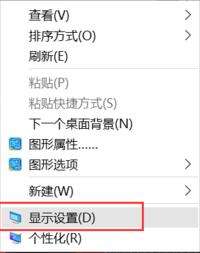
5.在窗口中,选择“高级显示设置”。然后将分辨率改为“1366 x 768”,点击应用即可。
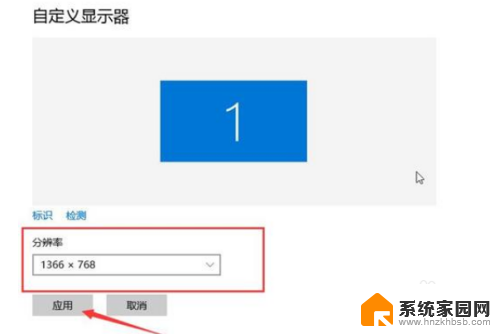
以上就是win10企业版系统无法全屏的全部内容,如果有不清楚的用户可以根据小编的方法来操作,希望这些方法能够帮助到大家。